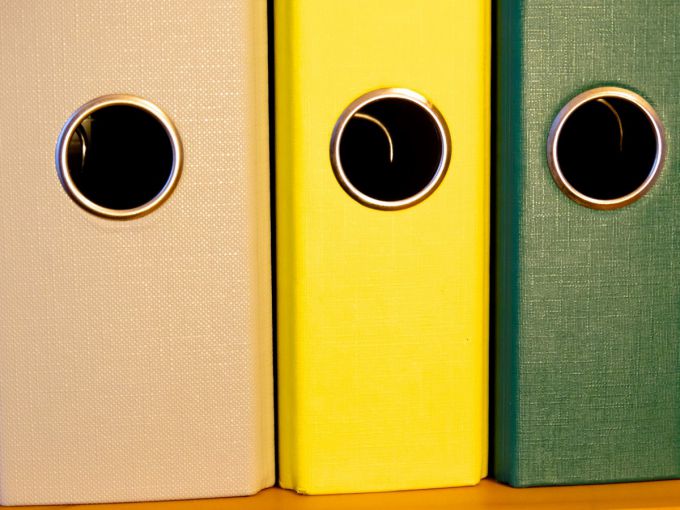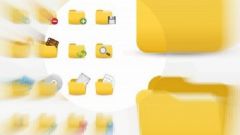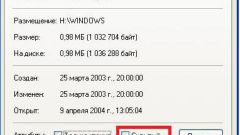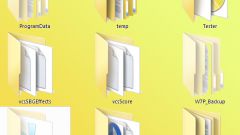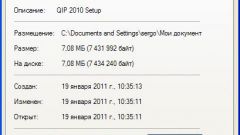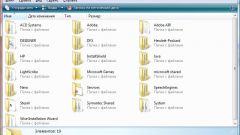Все важные системные файлы и каталоги Windows 10 по умолчанию невидимы – они не отображаются в проводнике. Сделано это в первую очередь для безопасности, чтобы пользователи случайно не удалили данные, нужные для корректной работы системы. Однако иногда возникает необходимость получить доступ к этим системным данным – для этого полезно знать, как открыть скрытые папки в Windows 10.
Зачем показывать скрытые папки
Когда пользователь не активно работает с компьютером, отображение скрытых папок ему в принципе не нужно. Но, при часто установке программ, скачивании различных файлов, особенно взятых из непроверенных источников, в систему могут попасть нежелательные файлы или вирусы.
Большинство устанавливаемых программ таких как:
- Просмотрщики;
- Проигрыватели;
- Мессенджеры;
- Различные прикладные приложения,
Оставляют в системе, так называемые «хвосты». Это, тоже скрытые папки и файлы, которые несут рабочую информацию данного приложения. После удаления программы или вируса, скрытые данные продолжают засорять систему. При этом они могут производить определенные действия, пытаться загрузить обновления, добавляют инструменты в панель задач, взаимодействуют с другими программами.
Естественно, это создает дополнительную нагрузку на аппаратные мощности и в итоге замедляет работу компьютера, вызывает зависание машины и сбои системы.
Как открыть скрытые папки в Windows 10 согласно информации техподдержки компании Майкрософт
Чтобы отобразить скрытые папки в ОС Виндовс 10, лучше всего обратиться к информации размещенной на сайте технической поддержки компании Майкрософт.
Согласно официальной инструкции достаточно выполнить четыре простых действия:
- Перейти на панель задач и открыть проводник.
- Выбрать пункт «Вид» - «Параметры» - «Изменить параметры поиска и папок».
- Далее новая панель «Вид», где в разделе «Дополнительные параметры», следует выбрать требуемый параметр «Показать скрытые файлы, папки и установленные диски».
- Нажать «Ок».
На этом операцию по отображению скрытых папок в ОС Виндовс 10 можно считать завершенной.
Полезная информация
В качестве полезного совета, пользователям, рекомендуется не отображать все скрытые папки, если это необходимо сделать только с одной директорией. После изменения параметров скрытых папок, необходимо с требуемой директории снять атрибут «Скрытый», после чего вернуть значения других папок и файлов в исходное состояние.
Сделать это можно зайдя в свойства папки, где во вкладке «Общие» найти раздел «Атрибуты».
Все важные системные папки рекомендуется отображать при необходимости проведения профилактических работ на компьютере.